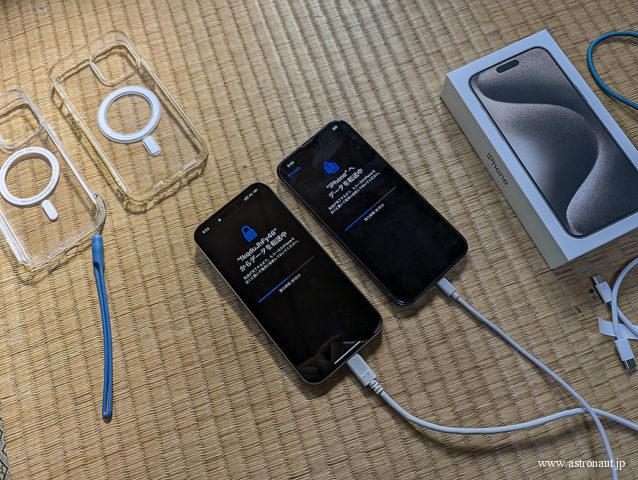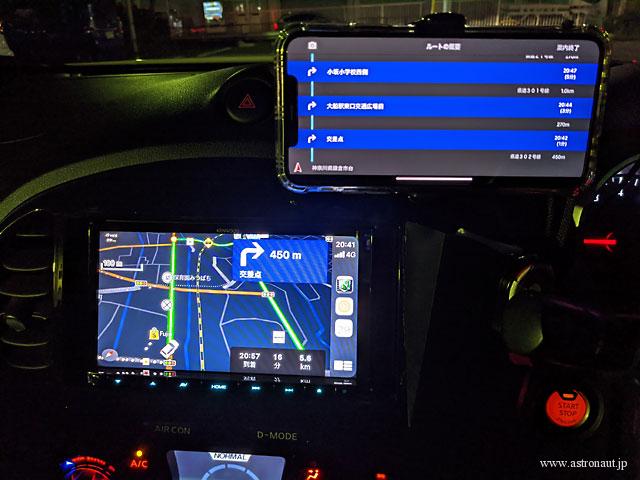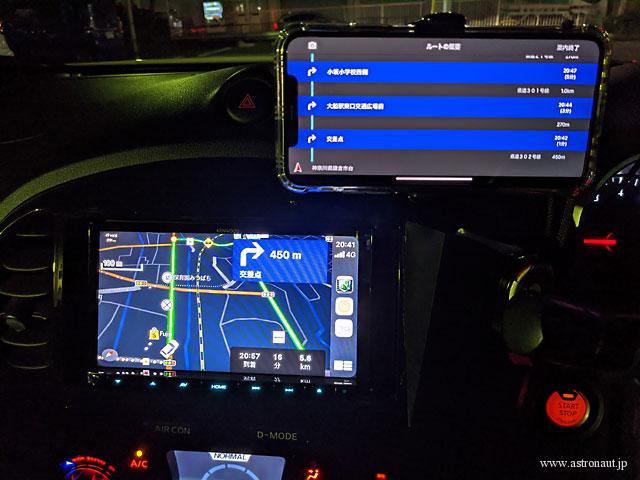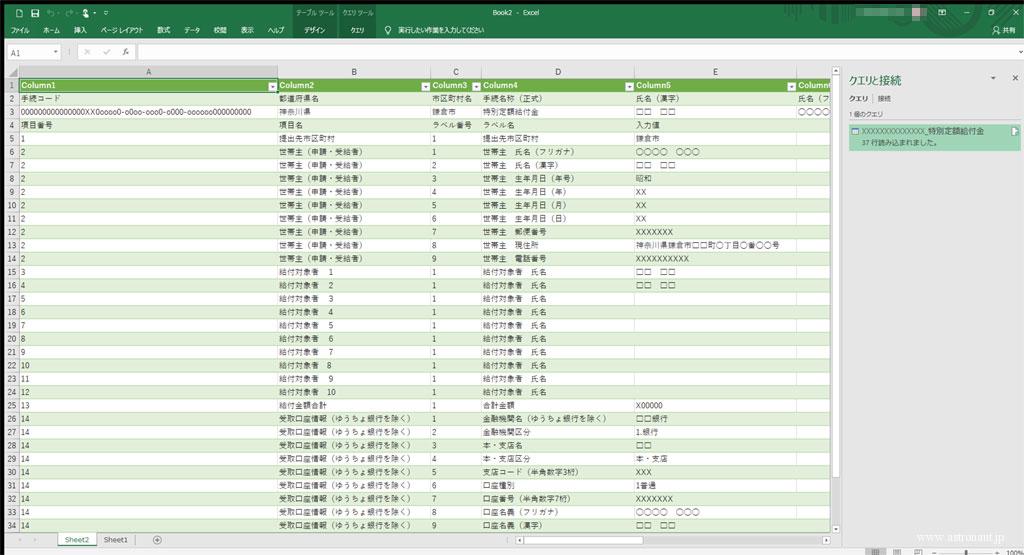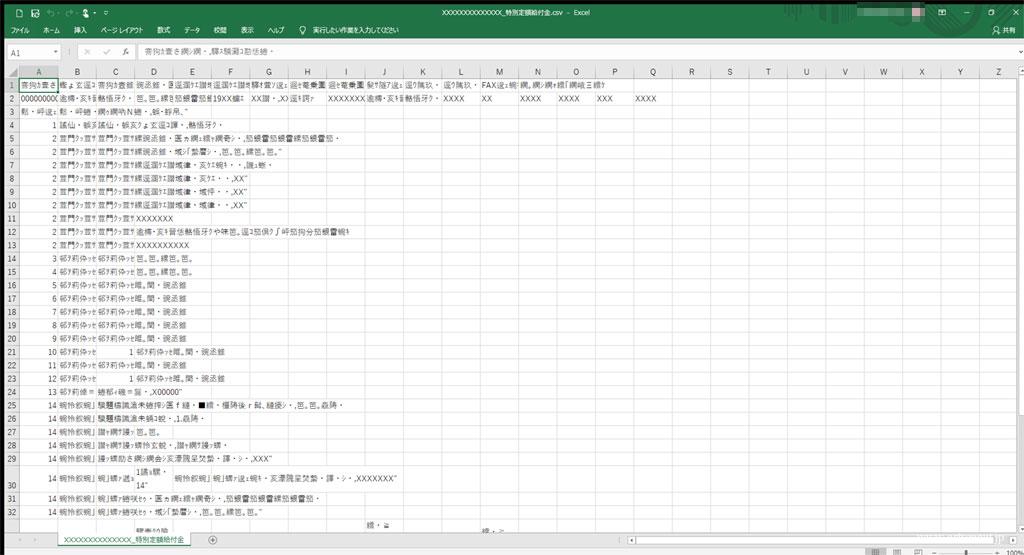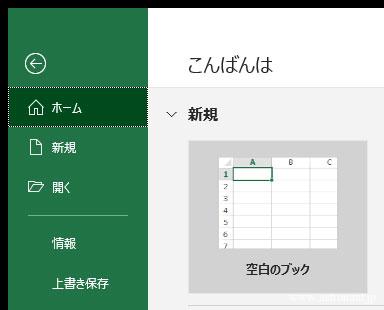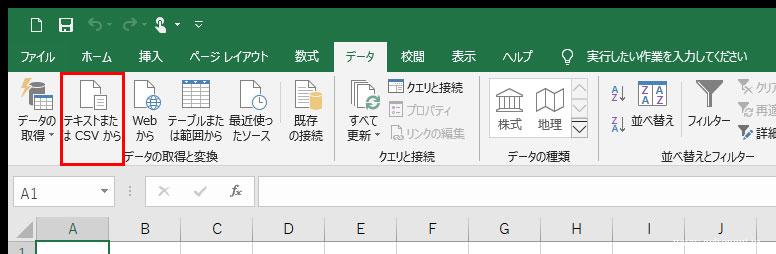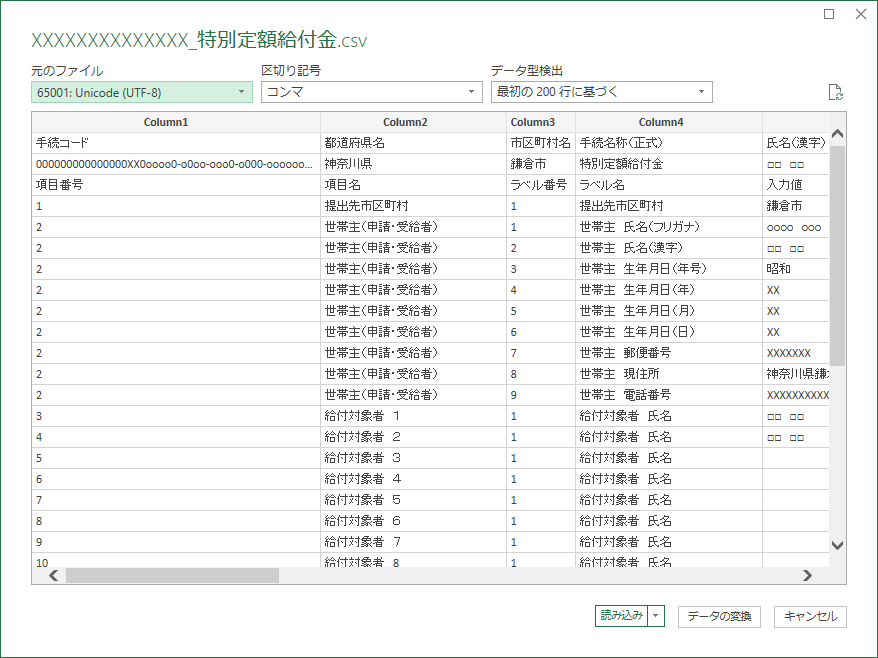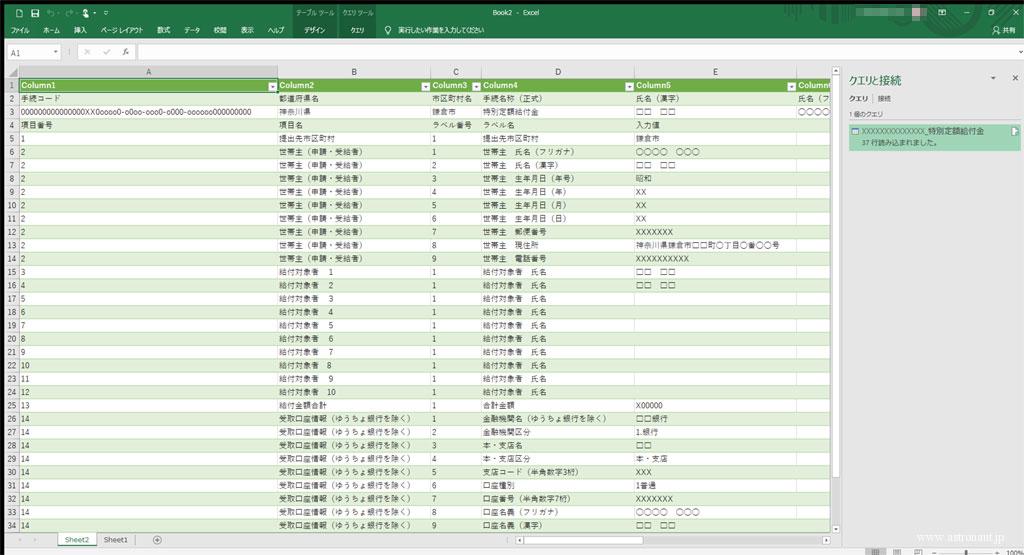iPhoneとAndroidの代表的な機種を所持し、2年に1度、機種変更するようにしてる。今回は、愛用の『iPhone 13 ProMAX』を『iPhone 15 ProMAX』に機種変更。今回の目玉は、なんといっても充電ポートがライトニングポートから、汎用のUSB-Cポートになったこと。ケーブルの種類をUSB-Cに統一できるのはありがたい……けど、個人的に充電はワイヤレスだし、USBポートには複数規格のUSBケーブルを共用できるマグネット式アダプタを使用しているので、アダプタをライトニング用からUSB-C用に変更するだけですが。とはいえ、ライトニングケーブルが不要になるのはありがたい。
今回のiPhone 15シリーズは、2023年9月15日午後9時に予約開始したのですが、僕が予約したときには発送時期が11月中旬になってた。争奪戦に敗れたワケですが、そんなに急いでないから、まぁいっかと思ってたら、10月中に到着。これもまぁ、そんなモンだろうという感じ。さっそく機種変更ですが、電子マネーをのぞくほぼすべての設定が無線接続のみで移動してしまうので、あまり機器が変わったという印象はない。LINEとか個別に移動が必要なモノを手動で移行させて機種変更終了。
『iPhone 15 ProMAX』になって便利になったと思うのは、カメラのポートレートモードで接近できる距離が近くなったこと。被写体の周囲をボケさせる機能ですが、以前だと食事などの撮影時にもっと離れろと怒られることがおおかったけど、今回は普通に接写できるようになった。コレは便利。あとは、長らくマナーモード切替の物理スイッチだったところに、任意の機能を設定できるボタンがついたこと。こちらはiPhoneで多用するカメラ機能を設定。カメラの機能とシャッター機能が物理ボタンに割り当てられる。ただ、長らく画面タッチで起動と撮影になれちゃったから、いまさら物理ボタンがついても、ついついいつもの画面タッチですませてしまう。まぁ、あって困るモノでもないから、このまま使いますか。
年々お高くなるiPhoneですが、旧機種を下取りすると、それなりの値段で売れる。今回も『iPhone 13 ProMAX』を下取りしてもらい、『iPhone 15 ProMAX』の半値ぐらいは相殺できました。毎年買い替えるほどではないですが、今後も2年に1回は機種変更していきたいですな。